Table of Contents
4 Группы пользователей
Обзор
В разделе Администрирование → Группы пользователей находятся группы пользователей.
Группы пользователей
Здесь отображается список существующих групп пользователей с подробной информацией о них.
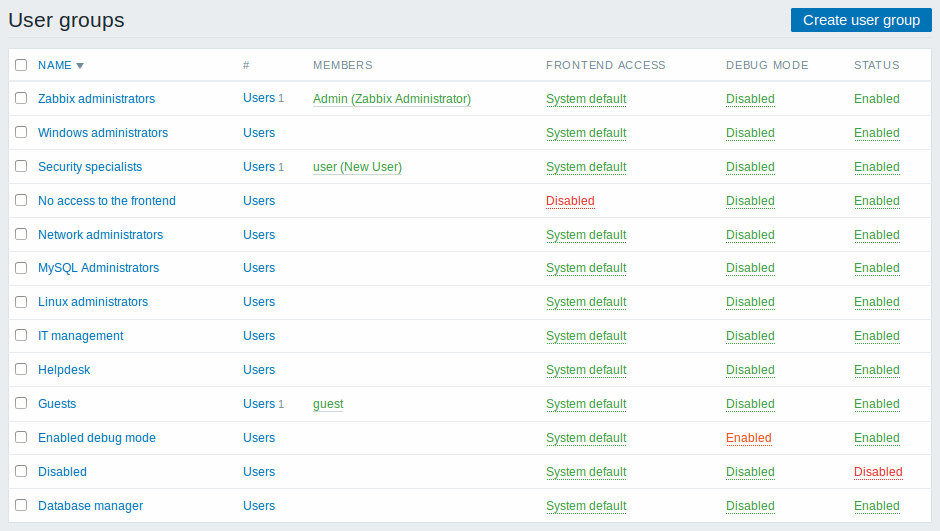
Отображаемые данные:
| Колонка | Описание |
|---|---|
| Имя | Имя группы пользователей. При нажатии на имя группы пользователей, откроется диалог настройки этой группы пользователей. |
| # | Количество членов группы (отображается в круглых скобках). При нажатии на Пользователи, отобразятся соответствующие пользователи отфильтрованные из списка пользователей. |
| Члены группы | Псевдонимы отдельных пользователей из группы пользователей (с именем и фамилией в круглых скобках). При нажатии на псевдоним, откроется диалог настройки этого пользователя. Пользователи из деактивированных групп отображаются красным. |
| Доступ к веб-интерфейсу | Уровень доступа к веб-интерфейсу: Системный по умолчанию - Zabbix, LDAP или HTTP аутентификация; в зависимости от выбранного метода аутентификации Внутренний - пользователь аутентифицируется при помощи Zabbix вне зависимости от настроек системы Деактивировано - доступ к веб-интерфейсу этому пользователю отключен. Нажав на текущий уровень, вы можете сменить его. |
| Режим отладки | Состояние режима отладки - Активировано или Деактивировано. Нажав на состояние, вы можете сменить его. |
| Состояние | Состояние группы пользователей - Активировано или Деактивировано. Нажав на состояние, вы можете сменить его. |
Для настройки новой группы пользователей, нажмите на кнопку Создать группу пользователей в верхнем правом углу.
Опции массового редактирования
Кнопки ниже списка предлагают некоторые опции массового редактирования:
- Активировать - изменение состояния группы пользователей на Активировано
- Деактивировать - изменение состояния группы пользователей на Деактивировано
- Включить ОТЛАДКУ - включение режима отладки для группы пользователей
- Отключить ОТЛАДКУ - отключение режима отладки для группы пользователей
- Удалить - удаление групп пользователей
Для использования этих опций, отметьте соответствующие прокси, затем нажмите на требуемую кнопку.
© 2001-2025 by Zabbix SIA. All rights reserved.
Except where otherwise noted, Zabbix Documentation is licensed under the following license
